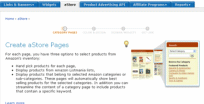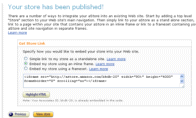Sebagai market place ribuan produk, amazon senantiasa
berkembang dan melakukan inovasi pemasaran yang mempermudah pelanggan dan affiliate
marketer /pemasar affiliasi untuk
melakukan promosi dan transaksi pembelian.
Ada banyak jenis media pemasaran dan
alat
promosi yang tersedia di member area amazon. Beberapa di antaranya dan
sudah sangat akrab dengan para pemasar produk amazon adalah: Banner, Flash, Widget, Teks link, aStore
dll. Alat pemasaran ini banyak di gunakan oleh para pemasar yang promosikan
produk amazon di wab/blognya masing-masing.
Sekarang amazon telah merilis alat promosi baru yang
mempermudah calon pembeli dan pemasar affiliasi untuk mempromosikan
produknya. Alat tersebut adalah amazon
publisherstudio.
Apa itu amazon publisher studio
Publishert Studio adalah alat yang memungkinkan Anda
untuk menambahkan link ke produk di Amazon langsung dari web/blog Anda, tanpa perlu mengunjungi Associates
Central untuk mebuat link produk. Anda
hanya perlu menginstal sepotong kecil kode di Web/blog Anda dan sudah selesai.
Dengan Publisher Studio terinstal, Anda dapat membuat
link teks ke setiap produk di Amazon hanya dalam hitungan detik, dan bahkan
menambahkan tombol shop now sebagai Call To Action pada gambar di web/blog Anda. Jadi gambar yang sudah terhubung
ke halaman produk Amazon ini dapat secara otomatis ditingkatkan dengan menunjukkan
ajakan untuk bertindak dengan tombol shop now yang terintegrasi. Sangat
praktis.
Bagaimana cara menggunakan amazon publisherstudio
Pada tutorial berikut ini saya akan menjelaskan cara
menggunakan alat yang di maksud untuk . Silahkan di simak.
Untuk memulai silahkan log in kea kun amazon anda.
Selanjutnya klik menu Publisher Studio yang ada di bagian atas halaman.
Dari halaman Publisher Studio Managemen anda akan memulai
membuat pengaturan. Perhatikan gambar di bawah ini!
Langkah
1. Creat a new instance
Silahkan isikan url web/blog yang ingin anda daftar kan
pada form Instance, setelah itu klik tombol Generate Code.
Hasilnya seperti gambar di bawah ini
Langkah
2. Get code
Silahkan kopi kode yang di tampilkan seperti pada gambar
di atas dan paste pada salah satu
halaman web/blog yang anda inginkan atau pada elemen footer untuk memfungsikan
publisher studio di semua halaman web/blog anda. Jangan lupa untuk save dan
refresh blog anda.
Sekarang blog anda sudah terintegrasi dengan layanan
amazon publisher studio yang secara otomatis mereferensikan link affiliasi anda
( xxxxxxxxx-20 ) di setiap link produk yang mengarah ke amazon. Hasilnya
seperti gambar di bawah ini.
Selanjutnya lakukan penyesuaian objek gambar/ teks yang relevan dengan produk yang anda
targetkan di halaman amazon
Klik sign in pada panel amazon publisher di atas untuk masuk keakun anda di amazon. Untuk
memulai melakukan penyesuaian gambar
silahkan klik Tag>Page Mode seperti gambar di bawah ini.
 |
| Sumber Gbr. Seiko Watch Men |
 |
| Sumber Gbr. Seiko Watch Men |
Bagus kan..?
Untuk teks (
misalnya nama produk ) dapat di integrasikan juga dengan cara seleksi teks yang
akan menjadi anchor teks, secara otomatis akan muncul form pencarian produk
yang sesuai. Silahkan Ketik dan pilih nama produk yang sesuai.
Jika Integrasi gambar dan teks berhasil di lakukan maka
di layar sebelah kanan akan muncul pemberitahuan dalam betuk teks berwarna
hijau bahwa proses berhasil. Begitu pula sebaliknya jika proses gagal akan
muncul juga pemberitahuan dalam teks warna merah bahwa proses gagal. Silahkan
ulangi lagi.
Pada dasarnya semua gambar yang ada di halaman web/blog
yang terintegrasi dengan amazon publisher studio dapat di tag dan di hubungkan
dengan salah satu jenis produk di amazon.
Hanya saja sangat aneh jika gambar yang di tag itu tidak mewakili atau
sesuai dengan jenis produk target.
Bahkan jika ini terjadi, pasti pengunjung
akan di buat bingung bahkan merasa tertipu oleh link yang di buat. Akibatnya
mereka bisa melaporkannya atau menandai
web/blog anda sebagai spam.
Nah bagaimana menurut anda. Apakah amazon publisher
studio ini cukup praktis untuk di gunakan ?